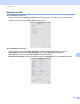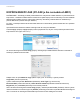Software User's Guide
Table Of Contents
- PRÍRUČKA UŽÍVATEĽA PROGRAMOV
- Obsah
- Windows®
- 1 Tlač
- Používanie ovládača tlačiarne Brother
- Funkcie
- Výber správneho typu papiera
- Simultánna tlač, skenovanie a faxovanie
- Vymazanie údajov z pamäte
- Monitor stavu
- Nastavenia ovládača tlačiarne
- Prístup k nastaveniam ovládača tlačiarne
- Karta Základné
- Karta Rozšírené
- Používanie aplikácie FaceFilter Studio od spoločnosti REALLUSION na tlač fotografií
- 2 Skenovanie
- Skenovanie dokumentu s použitím ovládača TWAIN
- Skenovanie dokumentu s použitím ovládača WIA (Windows® XP/Windows Vista®)
- Skenovanie dokumentu pomocou ovládača WIA (pre používateľov programov Windows Photo Gallery a Windows Fax and Scan)
- Používanie aplikácie ScanSoft™ PaperPort™ 11SE s OCR od spoločnosti NUANCE™
- Zobrazenie položiek
- Organizácia položiek v priečinkoch
- Rýchle prepojenia na iné aplikácie
- Aplikácia ScanSoft™ PaperPort™ 11SE s OCR umožňuje konvertovať text vo forme obrázku na editovateľný text
- Importovanie položiek z iných aplikácií
- Exportovanie položiek z iných aplikácií
- Odinštalovanie aplikácie ScanSoft™ PaperPort™ 11SE s OCR
- 3 ControlCenter3
- 4 Diaľkové nastavenie (Nie je dostupné na modeloch DCP, MFC-253CW, MFC-255CW, MFC-257CW a MFC-295CN)
- 5 Program Brother PC-FAX (Iba pre modely MFC)
- 6 PhotoCapture Center™
- 7 Nastavenie brány firewall (Iba pre sieťových používateľov)
- 1 Tlač
- Apple Macintosh
- 8 Tlač a faxovanie
- 9 Skenovanie
- 10 ControlCenter2
- 11 Diaľkové nastavenie a PhotoCapture Center™
- Používanie klávesu Scan (Sken)
- Index
- brother SVK
ControlCenter2
155
10
Skenovañ do obrázku 10
Karta General (Všeobecné)
Zadaním názvu do poľa Name for Custom (Vlastný názov) (max. 30 znakov) vytvoríte názov tlačidla.
Vyberte typ skenovania z poľa Scan Action (Skenovanie).
Karta Settings (Nastavenia)
Vyberte nastavenia položiek Target Application (Cieľová aplikácia), File Type (Typ súboru),
Resolution (Rozlíšenie), Scan Type (Typ skenovania), Document Size (Veľkosñ dokumentu),
Show Scanner Interface (Zobrazenie Rozhrania skenera), Brightness (Jas) a Contrast (Kontrast).
Ak vyberiete položku Secure PDF (Zabezpečené PDF) zo zoznamu File Type (Typ súboru), zobrazí sa
dialógové okno Set PDF Password (Nastaviñ heslo PDF). Zadajte heslo do polí Password (Heslo) a
Re-type Password (Znova zadañ heslo) a potom kliknite na položku OK.
Poznámka
Funkcia Secure PDF (Zabezpečené PDF) je dostupná aj pre možnosti Skenovañ do e-mailu a Skenovañ
do súboru.